用PS合成歐式城堡中的唯美公主場景圖片
本教程主要使用Photoshop合成在古堡橋上瞭望遠方的公主,非常唯美的一個仙境場景,推薦過來給朋友學習,希望朋友可以更好的學習知識。
效果圖:

一、如何添加天空和景觀
步驟1:在Photoshop中使用給定的設置創建一個新的2000 x 1333 px文檔:

第2步
打開天空圖像。使用矩形選框工具(M)僅選擇天空,并使用移動工具(V)將其拖放到白色畫布中。
放在上半部分

步驟3: 圖層”>“新建調整圖層”>“顏色平衡”,然后更改“ 中間調”設置:

步驟4: 創建一個Photo Filter調整圖層并選擇顏色#00ecd3。
在此圖層蒙版上,激活畫筆工具(B)并選擇一個柔軟的圓刷,黑色和不透明度約為40-45%,以減少對頂部的影響。
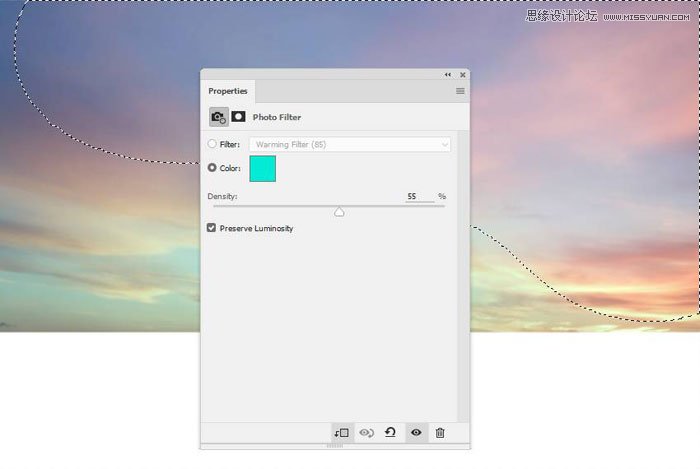
步驟5: 制作曲線調整圖層,使天空變亮。在此圖層面膜上,使用柔軟的黑色刷子(30-35%)可以在畫布的兩面涂漆。

步驟6: 打開景觀圖像,并使用移動工具將其放在畫布上。

使用圖層蒙版來清除天空,揭示現有的天空。

步驟7: 去過濾器>模糊>高斯模糊,并將半徑設置為14像素:

步驟8: 創建色彩平衡調整圖層并將其設置為剪輯蒙版。更改Midtones設置以匹配景觀的顏色與天空。

步驟9: 使用曲線調整圖層使景觀更亮:

二、如何導入橋梁
步驟1:
從背景中剪掉橋梁,并將其放在畫布的下半部分。

第2步: 添加色彩平衡調整圖層并更改中間值:





























